| Hallo, Gast |
Du musst dich registrieren bevor du auf unserer Seite Beiträge schreiben kannst.
|
| Foren-Statistiken |
» Mitglieder: 798
» Neuestes Mitglied: Shelie
» Foren-Themen: 888
» Foren-Beiträge: 4.242
Komplettstatistiken
|
| Benutzer Online |
Momentan sind 43 Benutzer online
» 0 Mitglieder
» 41 Gäste
Bing, Google
|
| Aktive Themen |
Die neuen Nodes in Blende...
Forum: Tutorials
Letzter Beitrag: TripTilt
24.10.2025, 01:24 PM
» Antworten: 0
» Ansichten: 23
|
On-Screen NumPad (Add-On ...
Forum: Sonstiges
Letzter Beitrag: Hobbyblenderer
24.10.2025, 10:30 AM
» Antworten: 1
» Ansichten: 33
|
3D Modell Ford GT40
Forum: Support
Letzter Beitrag: Mannitou1959
19.10.2025, 04:32 PM
» Antworten: 4
» Ansichten: 233
|
Hilfe! Außenform erstelle...
Forum: Support
Letzter Beitrag: TripTilt
17.10.2025, 01:36 PM
» Antworten: 4
» Ansichten: 262
|
Objektdimensionen ändern,...
Forum: Support
Letzter Beitrag: Rookie
15.10.2025, 07:30 PM
» Antworten: 6
» Ansichten: 201
|
Horus: Hathors Erwachen
Forum: Projekte
Letzter Beitrag: MagicFrog
15.10.2025, 04:52 PM
» Antworten: 2
» Ansichten: 166
|
G.P., Neuer Stroke veränd...
Forum: Support
Letzter Beitrag: Dieterbb
15.10.2025, 02:16 PM
» Antworten: 2
» Ansichten: 129
|
Mehrere Materialien auf e...
Forum: Support
Letzter Beitrag: Dr. Obek
13.10.2025, 03:23 PM
» Antworten: 8
» Ansichten: 347
|
Blender Video Sequence Ed...
Forum: Tutorials
Letzter Beitrag: TripTilt
12.10.2025, 02:39 PM
» Antworten: 0
» Ansichten: 77
|
Feuerwerk mit alpha kanal
Forum: Support
Letzter Beitrag: Klaus
11.10.2025, 11:34 AM
» Antworten: 11
» Ansichten: 1.215
|
|
|
| Compare |
|
Geschrieben von: stefan - 06.09.2024, 10:09 AM - Forum: Support
- Antworten (1)
|
 |
Hallo,wieder mal zusammen,
ich habe nur eine Frage:wie bekommt man in Blender 4.2 denCompare Node?
Wenn ich Compare hole,dann kommt Greater Than-warum denn?
Ich wäre dankbar für eine Antwort
L.G.
|

|
|
|